はじめに
今回はTera Termの便利な機能について紹介させていただきます。
Tera Term Macro
Tera Term Macroは.ttl(Tera Term Language)の拡張子を持って実行するとmacro通り、Tera Term上で実行される便利な機能でございます。
下記の例はlinuxサーバーにSSH接続するマクロです。{}の中を自分の環境に合わせて変更後、使ってください。
;==============================================
;; 接続先IPアドレス
HOST='{接続先}'
;; ポート番号(SSH:22)
PORT='22'
;; ユーザ名
USERNAME='{ユザー名}'
;; キーファイル名
KEY_FILE='{鍵名}'
;; 設定ファイル(任意)
INI_FILE='TERATERM.INI'
;==============================================
;; 接続コマンド生成
MACRO_DIR=''
KEY_FILE_PATH='{鍵の場所}'
getdir MACRO_DIR
strconcat KEY_FILE_PATH KEY_FILE
COMMAND = HOST
strconcat COMMAND ':'
strconcat COMMAND PORT
strconcat COMMAND ' /ssh /2 /auth=publickey /user='
strconcat COMMAND USERNAME
strconcat COMMAND ' /keyfile='
strconcat COMMAND KEY_FILE_PATH
;; 接続
connect COMMAND
end
KEY_FILE_PATH='{鍵の場所}'は後ろに\を必ず付けてください。例:C:\keys\
「ttpmacro.exe」で上記で作成した.ttlファイルを実行できます。
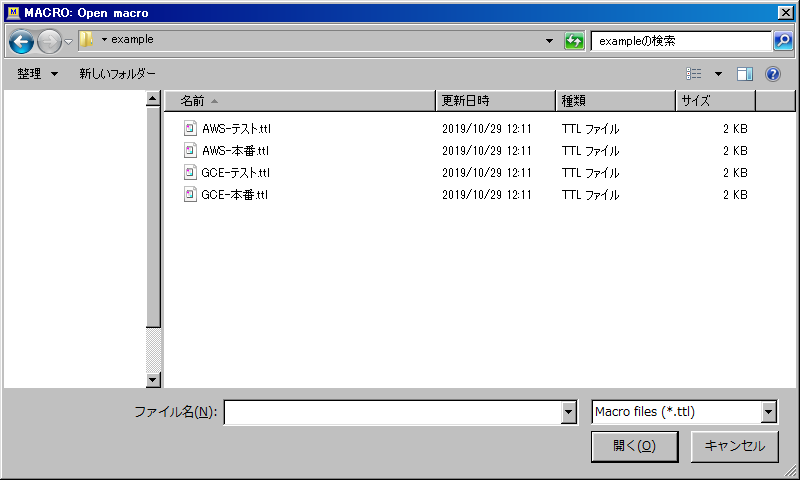
実行すると上記のようにttlファイルを選択できるWindowが出るので、接続先ごとにttlを作って置くと便利にSSH接続ができるようになります。
マクロについてもっと詳しい情報は公式フォームページを参照してください。
サーバーからファイルのアップロードとダウンロード
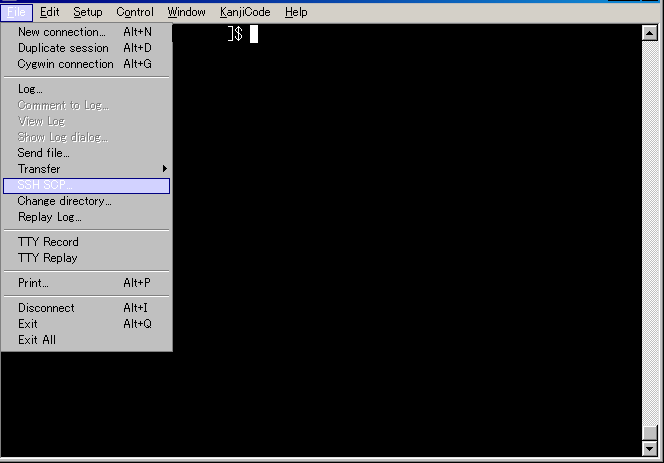
File→SSH SCPをクリックします。
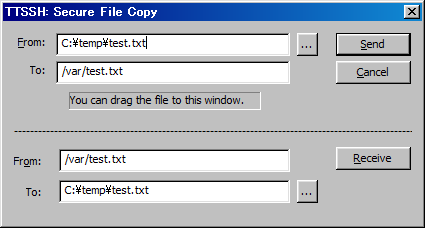
上の半分はアップロード、下の半分はダウンロード用です。
ほしいファイルを指定してアップロードとダウンロードが可能になります。
※権限がなければ出来ないのでご注意ください。
自動ログ作成

Setup→Additional settingsをクリックします。
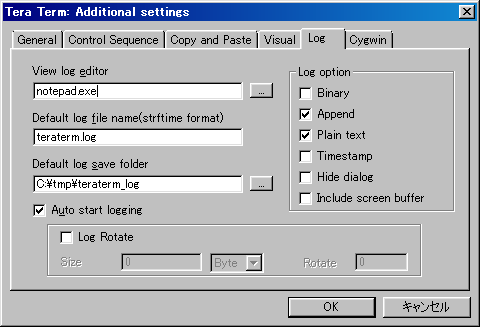
「View log editor」にはログを開く際のエディターを設定できます。
「Default log save folder」にログを保存したいところを指定します。
「Auto start logging」にチェックを入れるとteraTerm上で出力されるすべての内容がログに記載されます。
間違いの設定などしたら、SSHの接続が終わっても確認できるので便利な機能です。
※Tera Termを同時に2つ以上開いた場合は最初のTera Termのみログされます。
※このログはただTera Term上で出力される文字を残すログなのでサーバーのログとは違います。
終わりに
以上、3つの機能についてご紹介させていただきました。
機会があれば、他の機能についてもご紹介させていただきます。
ありがとうございます。